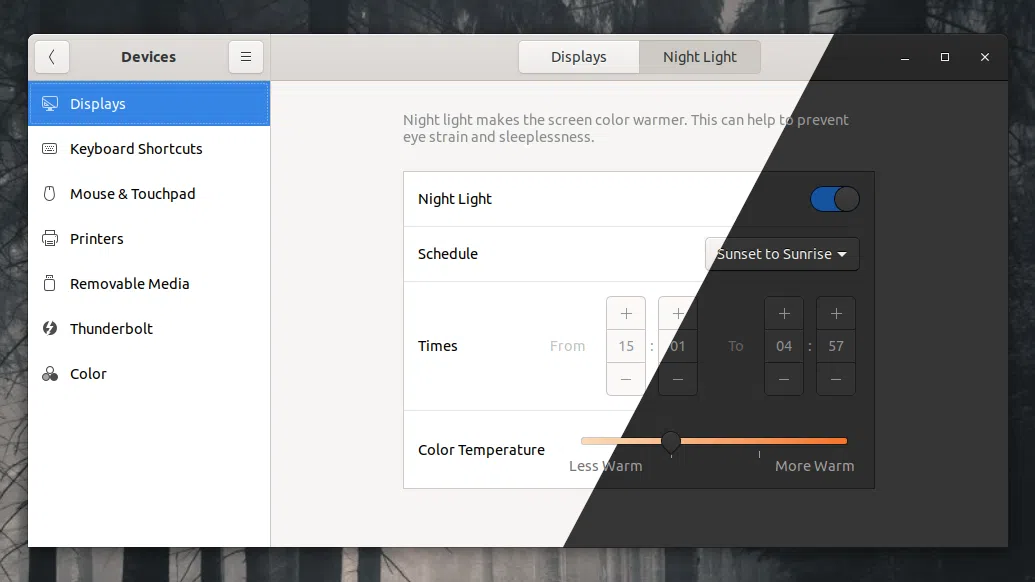
O recurso Night Light foi introduzido com o GNOME 3.24 e é usado para fazer sua tela mudar para uma cor mais quente à noite, ajudando você a dormir melhor e evitando o cansaço visual.
Você pode ativar a opção GNOME Night Light em Settings -> Displays -> Night Light - você pode escolher executá-la automaticamente com base nos horários do pôr do sol / nascer do sol ou ativá-la em uma programação manual, e você também pode controlar a cor temperatura.
Se você gostaria de estender a funcionalidade Night Light para mudar automaticamente para a variante escura do GTK, Shell e tema de ícones (e mais!) que você está usando quando Night Light entra em ação, há uma extensão GNOME Shell que faz exatamente isso. Quando a Luz noturna é desligada (por você ou pela programação que você definiu nas configurações do GNOME), o tema é alterado de volta para a variante regular / luz.
A extensão é chamada de Night Theme Switcher e, usando-a, você obtém uma combinação de Modo noturno e escuro que é definido automaticamente com base nos horários do pôr do sol / nascer do sol da região em que você vive.
A extensão pode alterar o seguinte com base no Night Light ou uma programação personalizada:
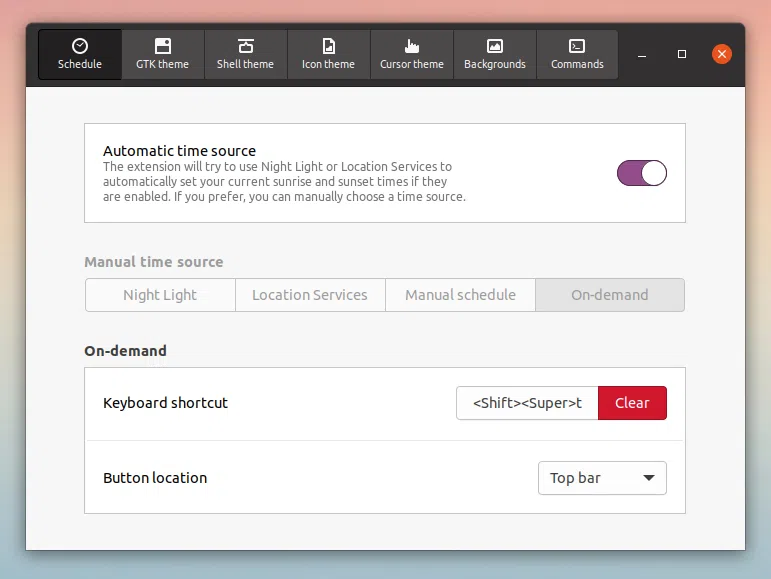
O Night Theme Switcher pode usar as configurações que você inseriu nas configurações internas do GNOME Night Light, usar os serviços de localização ou pode ter sua própria programação. Você pode até mesmo acionar a mudança de tema sob demanda, usando um atalho de teclado e / ou um botão. Isso é feito por meio das configurações de extensão, na guia Programar.
Também é importante notar que a extensão pode alternar automaticamente os temas se detectar uma variante normal e escura do tema, por exemplo, se você instalou Adwaita e Adwaita-dark, Yaru e Yaru-dark e assim por diante.
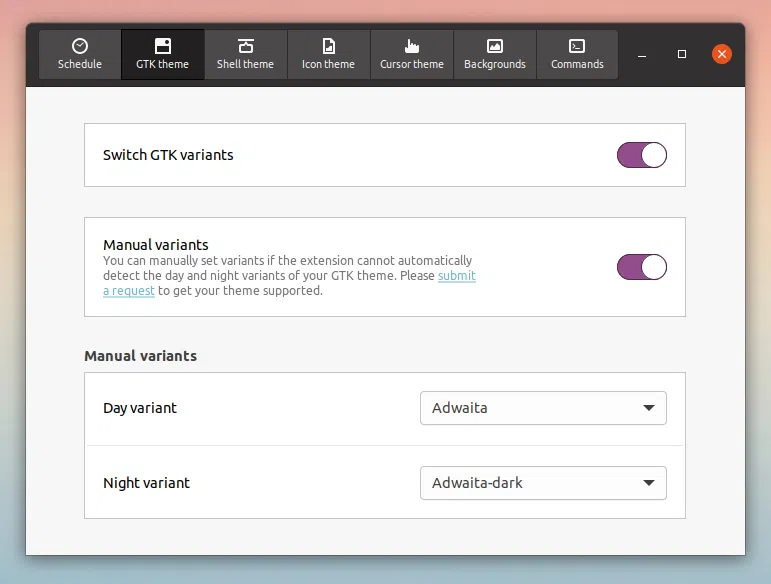
Você também tem a opção de especificar manualmente as variantes do tema diurno e noturno, o que é útil não apenas no caso de esta extensão não detectar automaticamente as duas variantes de um tema, mas também para permitir que você use um tema diferente durante o dia e durante a noite (e não apenas uma variante claro / escuro de um tema). Isso é feito a partir das configurações de extensão (abra o aplicativo Tweaks e, na guia Extensões, clique no ícone de engrenagem ao lado da extensão do alternador de tema noturno), onde você encontrará configurações individuais para cada tipo de tema compatível (GTK, Shell, Ícone, Cursor, Planos de Fundo e a opção de executar comandos).
É importante mencionar que para que esta extensão seja capaz de alterar o tema GNOME Shell, você precisa ter a extensão "Tema do usuário" instalada e habilitada em seu sistema. Por exemplo. no Ubuntu ou Pop!_OS, instale-o usando sudo apt install gnome-shell-extensions e ative-o usando o GNOME Tweaks ou o aplicativo GNOME Extensions.
Para instalar o Night Theme Switcher, siga as instruções de integração do navegador GNOME Shell, se ainda não o fez, e vá para a página Night Theme Switcher no site de Extensões do GNOME. Em seguida, clique no botão DESLIGAR no lado direito do nome da extensão para LIGAR e instalar a extensão.
Esse post foi traduzido do site LinuxUprising.com pela rtland.team.

Confira a versão original desse post em inglês:
Change Shell / GTK Theme To Dark Variant When GNOME Night Light Is On